Hilfe
Wie kategorisiere ich meine Kanäle?
- Gehen Sie zu Ihrer Abonnementseite und tippen Sie auf die Schaltfläche "Bearbeiten" in der oberen rechten Ecke.
- Tippen Sie auf das Verschiebesymbol rechts neben dem Kanal, den Sie kategorisieren möchten.
- Wählen Sie die Kategorie aus, in die Sie den Kanal verschieben möchten.
Wie sortiere ich Kategorien neu?
- Gehen Sie zu Ihrer Abonnementseite und tippen Sie auf die Schaltfläche "Bearbeiten" in der oberen rechten Ecke.
- Tippen Sie auf die Schaltfläche "Kategorien neu sortieren" in der Mitte des Bildschirms.
- Ziehen Sie die Kategorien per Drag & Drop, um sie neu zu sortieren.
Wie füge ich einen Kanal hinzu?
- Gehen Sie zu Ihrer Abonnementseite und tippen Sie auf "Neuer Kanal".
- Hier können Sie den Handle eines Kanals eingeben oder den Link des Kanals einfügen, den Sie hinzufügen möchten.
- Ziehen Sie die Kategorien per Drag & Drop, um sie neu zu sortieren.
Zum Beispiel möchten Sie National Geographic hinzufügen:
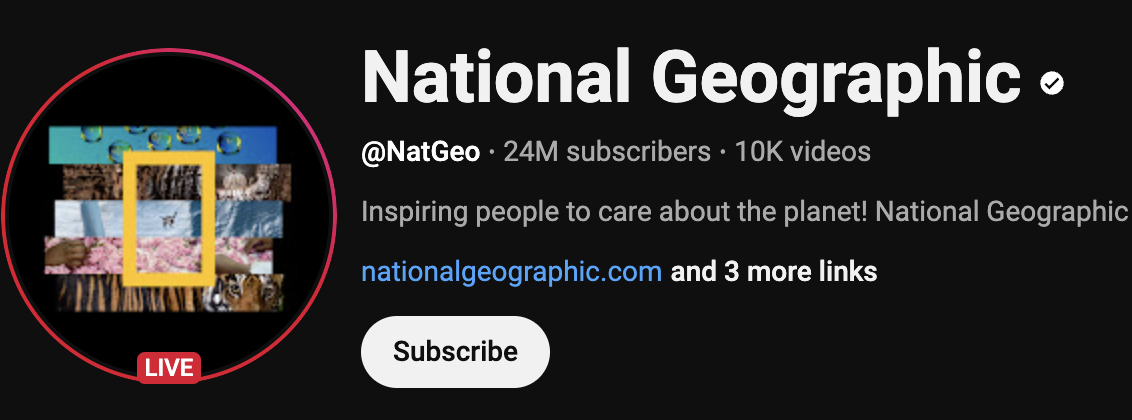
Gehen Sie zu ihrer Kanalseite: https://www.youtube.com/@NatGeo
Sie können NatGeo eingeben
oder
Einfach den Link einfügen: https://www.youtube.com/@NatGeo
Wie filtere ich Shorts?
- Tippen Sie auf das "Filter"-Symbol in der oberen rechten Ecke.
- Wählen Sie den Filter "Nur Videos anzeigen" aus.
In dieser App gibt es zwei Shorts-Filter, einen im Tab "Feeds" und einen weiteren im Tab "Startseite".
Für den Tab "Feeds":
Tippen Sie einfach auf die Shorts-Schaltfläche über den Videos, um den Shorts-Filter umzuschalten.
Für den Tab "Startseite":
*Die Shorts-Filterung ist nur für Premium-Benutzer verfügbar.
Was ist in den kostenpflichtigen Versionen enthalten?
- Keine Anzeigen mehr
- Shorts-Filter
- Entdecken-Tab - eine saubere Suchseite
- Notizen machen - während Sie ein Video ansehen, können Sie Notizen dazu machen
- Gestern-Tab - Sehen Sie sich Videos an, die Sie möglicherweise verpasst haben
- Kanäle zu Favoriten hinzufügen und eine spezielle Favoritenleiste
- Freischalten von Themenfarben
- Graustufenmodus - Thumbnails ausgrauen, um sie weniger ablenkend zu machen
- Automatische Cache-Bereinigung - Bild-Caches bereinigen, um Telefonspeicherplatz freizugeben
- Alle kommenden Funktionen (gilt für lebenslange Pläne)
- Ein großes Dankeschön
*Sie können unsere Premium-Version 30 Tage lang testen!
Es gibt doppelte Kanäle und Videos, wie kann man sie entfernen?
Zuerst lassen Sie die App vollständig laden und warten Sie, bis das kreisförmige Ladesymbol oben rechts auf dem Startbildschirm verschwindet.
Dann beenden Sie die App vollständig, indem Sie sie auf Ihrem iPhone nach oben wischen und ZenTube aus dem Hintergrund schließen.
Starten Sie schließlich die App neu und warten Sie erneut, bis das Ladesymbol verschwindet, dann sollte alles funktionieren.
*Dieses Problem ist bekannt und wird durch Unterschiede bei der anfänglichen Synchronisierung zwischen Geräten beim Wechsel von der alten zur neuen Version verursacht.
Kanal nicht gefunden? Was soll ich tun?
Überprüfen Sie zunächst, ob Sie das richtige Kanalformat eingegeben haben. Es sollte entweder der Handle sein, wie: Discovery, oder ein Link wie: https://www.youtube.com/@Discovery oder https://youtube.com/channel/UCqOoboPm3uhY_YXhvhmL-WA.
Falls es immer noch nicht funktioniert, könnte der Handle Nicht-Englische Zeichen enthalten. Verwenden Sie in diesem Fall die URL der Kanal-ID. (Sie finden diese auf der Kanalseite auf einem Desktop: Klicken Sie auf den Handle > '...Mehr' > scrollen Sie nach unten zu 'Kanal teilen' > 'Kanal teilen' > kopieren Sie die URL. Dann fügen Sie sie in ZenTube ein.)
*Dieser Fehler wird in Zukunft verbessert.
Anmelden, um zu bestätigen, dass Sie kein Bot sind?
Dies passiert normalerweise, wenn Sie ein VPN verwenden oder wenn Ihre IP-Adresse von YouTube als verdächtig eingestuft wurde. Versuchen Sie, Ihr VPN auszuschalten.
*Wir prüfen derzeit, ob die Anmeldung angesichts der privaten Natur von ZenTube geeignet ist. Lassen Sie uns wissen, was Sie denken.
Synchronisierung funktioniert nicht
- Schalten Sie die iCloud-Synchronisierung im Einstellungsmenü aus und wieder ein.
- Schließen Sie die App vollständig.
- Starten Sie die App neu und lassen Sie den Bildschirm für einige Minuten eingeschaltet.
Versuchen Sie diese Schritte:
*Es wird empfohlen, die Synchronisierung zuerst auf Ihrem Hauptgerät mit vielen Daten zu aktivieren und den Bildschirm einige Minuten lang eingeschaltet zu lassen. Danach können Sie Ihr anderes Gerät verwenden, um die Synchronisierung zu aktivieren. Dieses Verfahren soll sicherstellen, dass die Synchronisierung korrekt eingerichtet ist. LÖSCHEN SIE DIE APP NICHT, SONST VERLIEREN SIE ALLE DATEN aus Versionen vor 4.0.0!